
유튜브 보다보면 자료를 인용한다거나, 저장 목적으로 해당 영상의 자막이 필요할때가 있습니다.
그럴때 소리를 들으면서 하나하나 타이핑 하는 분도 봤습니다.
하지만 간단하게 클릭 몇 번으로 자막을 추출할수 있는 방법이 있어 안내드립니다.
[ TOC ]
목차를 확인 후 클릭 하시면 원하는 부분으로 바로 이동이 가능합니다.
모바일 사용자 가독성 향상을 위해 이미지 의 확대 편집을 최대한 활용 하였습니다.
글이 도움이 되셨다면 공감과 댓글이 큰힘이 됩니다.
1. 유튜브 자막의 종류
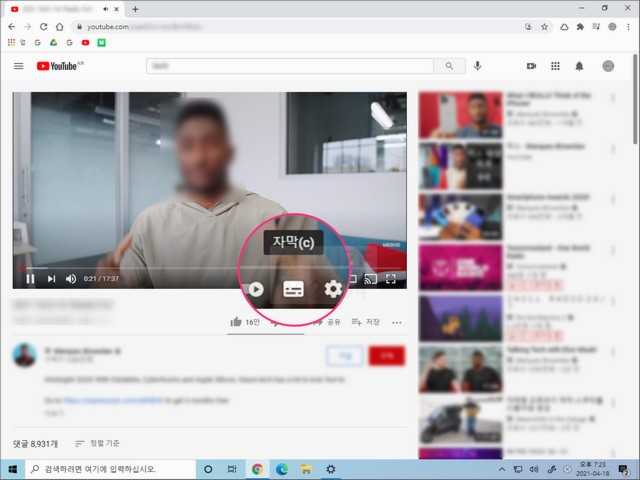
유튜브에서는 유튜브 영상 아래에는 CC 버튼(자막버튼)이 있다는 것을 확인할 수 있습니다.
버튼을 클릭하면, 유튜브 자체적으로 음성 인식을 통해서 자막이 자동으로 생성됩니다.
해당 자막은 유튜브의 인공지능이 처리하는 것으로, 유튜버 와는 무관하게 유튜브의 서비스 입니다.
그럼으로 해당 영상을 다운로드 받는 다고 해도, 자막은 포함이 되어 있지 않게 됩니다.

위와 같이 해당 자막 버튼이 없는 영상들이 있습니다.
이 경우는 해당 유튜버가 위의 자막 옵션을 비활성화 했기 때문입니다.
이 경우는 자막을 추출하지 못하니 이점을 체크 한후 아래 내용을 확인 하시기 바랍니다.
2. 유튜브 자막 추출 하는 방법
2.1. 자막 추출 할 유튜브 영상 방문

본인이 자막을 추출해야하는 영상으로 이동해줍니다.
그리고 해당 영상의 URL 주소를 복사해줍니다.
2.2. Downsub 사이트 접속

Download subtitles from Youtube, Viki, Viu, Vlive and more
DownSub is a free web application that can download subtitles directly from Youtube, Drive, Viu, Vimeo, Viki, OnDemandKorea, Vlive and more.
downsub.com
사이트로 이동해줍니다.
이 사이트가 자막을 추출해주는 서비스를 하는 사이트 입니다.
SRT, TXT, VTT와 같은 모든 자막 / 캡션 형식 다운로드를 지원합니다.

사이트 하단부에 해당 사이트를 이용하는 방법이 추가적으로 있으니 참고 하면 좋을듯 합니다.
2.2.1. Downsub 사이트에서 자막 추출하기
주소창 (①)에 좀전에 복사한 영상 주소를 붙여넣고 Download (②) 버튼을 클릭해줍니다.

위에 이미지에서 확인 할수 있듯이 영문 자막은 바로 다운로드가 가능합니다.

추출된 자막을 SRT / TXT 중 원하는 형식으로 다운로드 해줍니다.
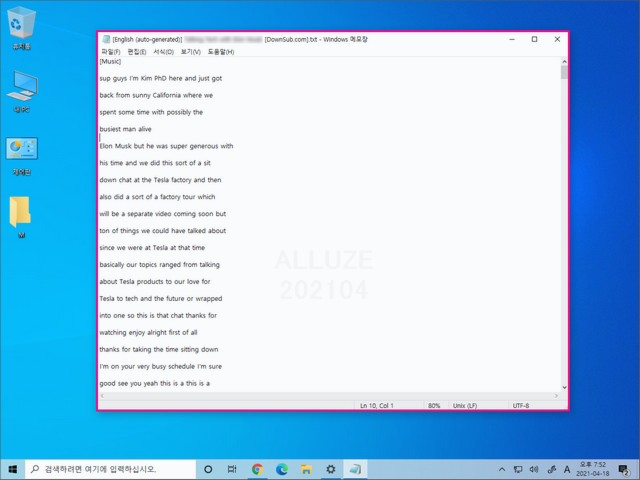
다운로드한 파일을 실행하면 텍스트 에디터에서 열리게 됩니다.
그 곳에서 자막을 확인 할수 있습니다.
3. 마무리
프로그램 설치 등도 필요없이 간단하게 유튜브의 자막을 추출해보았습니다.
이 외에도 추출을 지원하는 프로그램등도 찾을수 있지만
개인적으로 사이트에서 진행하는 것이 가장 간편한 것 같습니다.
4. 참고
[Tip & Review] - 유튜브 구독 채널 을 그룹 과 폴더로 관리하는 방법 모르시나요
유튜브 구독 채널 을 그룹 과 폴더로 관리하는 방법 모르시나요
유튜브 구독이 점점 늘어가서 관리가 안되는 분들 많으실것 같습니다. 저는 그래서 중요하게 알림을 받아야하는 유튜브 채널이외에는 모두 구독을 해지 하고 북마크에 폴더로 저장을 하여서 원
alluze.tistory.com
[Tip & Review] - 유튜브 프리미엄 무료한달 체험 해지 또는 일반 해지 하는 방법
유튜브 프리미엄 무료한달 체험 해지 또는 일반 해지 하는 방법
목차를 누르면 해당 위치로 이동합니다 시작하며. 유튜브 프리미엄 해지 관련 문의가 많은 것 같다 본인은 프리미엄이 처음 나온 이후 부터 계속사용 중이다. 계정을 변경 하여 금액이 올랐지만
alluze.tistory.com
[Tip & Review] - 유튜브 오류 정리 일시정지 동영상더보기 그리고 일시정지 버튼 고정 문제 해결
유튜브 오류 정리 일시정지 동영상더보기 그리고 일시정지 버튼 고정 문제 해결
유튜브 사용하다보면 (특히 뭔가 공부,학습을 할때) 유튜브 플레이어 하단에 화면의 자리를 크게 차지하는 동영상 더보기 부분이 나옵니다. 매우 거슬리게 됩니다. 또는 일시정지 버튼 자체가
alluze.tistory.com
